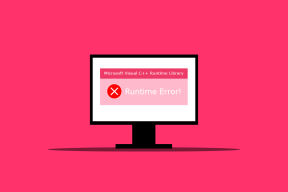25 καλύτερες συντομεύσεις κλειδιού Windows (ή κλειδιού Win) για Windows 7
Miscellanea / / November 29, 2021

Σε αυτή την περίπτωση, επιτρέψτε μου να σας διαβεβαιώσω ότι υπάρχουν πολλά περισσότερα να πιέσετε από αυτό το καταπληκτικό κλειδί. Σήμερα θα μοιραστούμε τις καλύτερες συντομεύσεις πλήκτρων των Windows που θα μπορούσαν να βελτιώσουν απίστευτα την καθημερινή σας υπολογιστική παραγωγικότητα.
Σημείωση: Αυτές οι συντομεύσεις έχουν δοκιμαστεί στα Windows 7 και οι περισσότερες από αυτές θα λειτουργούν και στα Windows Vista. Θα αναφερόμαστε στο κλειδί των Windows γράφοντας "Win" σε όλο αυτό το άρθρο.
Εκκινήστε τα βασικά στοιχεία των Windows
1. Το πολύ βασικό και πιο γνωστό χαρακτηριστικό του κλειδιού των Windows είναι η εκκίνηση του Αρχικο ΜΕΝΟΥ. Ισοδυναμεί με το να κάνετε κλικ στο κουμπί Start Orb.

2. Windows Εκτέλεση διαλόγου παρέχει α γρήγορος τρόπος εκκίνησης ορισμένων εφαρμογών και εργαλείων. Όταν η ταχύτητα είναι ένας παράγοντας, θα ήταν χάσιμο χρόνου να το αναφέρετε μέσω GUI. Απλώς πατήστε Win + R και θα ξεκινήσει.

3.Εξερεύνηση των Windows είναι το πρόγραμμα περιήγησής μας για αρχεία και φακέλους των Windows. Και πιστεύω ότι κάθε χρήστης πρέπει να απορροφά Win + E συνδυασμός για να το αναδείξετε.

4. Πόσο συχνά χρειάζεται να χρησιμοποιείτε το Αναζήτηση εργαλείο? Εάν είστε συχνός πελάτης σε αυτό, τότε θα πρέπει να χρησιμοποιήσετε το Win + F κλειδιά για γρήγορη πρόσβαση του ίδιου.

5. Μπορεί να μην χρειάζεστε Βοήθεια και Υποστήριξη των Windows σε καθημερινή βάση, αλλά δεν είναι κακό να καρφιτσώσετε τη συντόμευση στον εγκέφαλό σας. Του Win + F1.

Εκκινήστε τα Advanced Windows Items
6. Χρειάζομαι ρίξτε μια γρήγορη ματιά στις Ιδιότητες του συστήματός σας? Γιατί δεν προσπαθείς Win + [Pause, Break].

7.Κέντρο κινητικότητας παραθύρου διαθέτει στοιχεία όπως έλεγχος έντασης ήχου, φωτεινότητα και επιλογές μπαταρίας για γρήγορη αλλαγή των ρυθμίσεών τους. Win + X είναι η συντόμευση για γρήγορη πρόσβαση.

8. Χρειάζεται συχνά να αλλάζετε τις λειτουργίες προβολής όπως φαίνεται στο διάγραμμα; Στη συνέχεια, χρησιμοποιήστε το Λειτουργία εμφάνισης παρουσίασης με Win + P κλειδιά.

9. Υπάρχουν πολλοί τρόποι για να φτιάξετε το δικό σας υπολογιστής εύκολος στη χρήση. Ορισμένα από αυτά τα χαρακτηριστικά τοποθετούνται κάτω από το Κέντρο Ευκολίας Πρόσβασης και ο πιο γρήγορος τρόπος για να φτάσετε εκεί είναι Win + U.

10. Χρησιμοποιείτε τον συνδυασμό Ctrl + Alt + Delete για να εκκινήσετε την οθόνη όπου μπορείτε να επιλέξετε κλειδώστε τον υπολογιστή σας? Καλά, Win + L θα σας επιτρέψει να παραλείψετε αυτήν την οθόνη και να κλειδώσετε απευθείας τον υπολογιστή.
Ελαχιστοποίηση εφαρμογών και εμφάνιση επιφάνειας εργασίας
11. Όταν έχετε ανοιχτό αριθμό εφαρμογών και πρέπει να έχετε γρήγορη πρόσβαση στην επιφάνεια εργασίας, μπορείτε να χρησιμοποιήσετε Win + D κλειδιά. Δεν πιστεύετε ότι είναι καλύτερο από την ελαχιστοποίηση κάθε εφαρμογής ξεχωριστά;
12. Μια ανώτερη έκδοση του ίδιου, θεωρώ ότι είναι Win + M που θα χρησιμοποιηθεί για την ελαχιστοποίηση όλων των παραθύρων στη γραμμή εργασιών. Win + Shift + M θα τα επαναφέρει.

13.Win + Home ελαχιστοποιεί ενδιαφέροντα όλα τα παράθυρα εκτός από αυτό που βλέπετε. Αυτό σημαίνει ότι όλα τα παράθυρα που είναι ανοιχτά και πίσω από το τρέχον θα ελαχιστοποιηθούν.
14. Εάν θέλετε να προβάλετε προσωρινά την επιφάνεια εργασίας σας, μπορείτε να ανοίξετε όλα τα παράθυρα διαφανής κρατώντας Win + Spacebar σε μια στιγμή.

Στοιχεία ελέγχου γραμμής εργασιών
15. Εάν πρέπει να ξεκινήσετε μια παρουσία στοιχείων καρφιτσωμένο στη γραμμή εργασιών ή θέλετε να φέρετε ένα ανοιχτό/ελαχιστοποιημένο αντικείμενο στο επάνω μέρος που μπορείτε να χρησιμοποιήσετε Νίκη + [1, 2, …, 9]. Όπου, οι αριθμοί αντιπροσωπεύουν τα στοιχεία που μετράνε από αριστερά προς τα δεξιά.

16.Shift + Win + [1, 2, … 9] θα σε βοηθήσει ξεκινήστε ένα νέο παράδειγμα ενός ήδη ανοιχτού στοιχείου. Για παράδειγμα, αν θέλω να ανοίξω ένα νέο παράθυρο του Firefox, θα πάτησα Shift + Win + 5.
17. Το Alt + Tab είναι μια ευρέως γνωστή λειτουργία καθώς σας επιτρέπει γρήγορα εναλλαγή μεταξύ των ανοιχτών στοιχείων. Τώρα, το Win + Tab σάς επιτρέπει να κάνετε εναλλαγή μεταξύ τους σε τρισδιάστατη προβολή. Και πάλι, τα Shift + Win + Tab κάνουν το ίδιο με αντίστροφη σειρά.

18. Και πάλι, μπορείτε απλά να κάνετε εναλλαγή μεταξύ των στοιχείων της γραμμής εργασιών απευθείας στη γραμμή εργασιών χρησιμοποιώντας Win + T. Εδώ, θα δείτε το Προεπισκόπηση μικρογραφιών της γραμμής εργασιών καθώς κάνετε εναλλαγή μεταξύ των στοιχείων.
19. Νίκη + Β σπρώχνει τον έλεγχο σε Περιοχή δίσκου συστήματος. Μόλις το στοιχείο ελέγχου είναι εκεί, μπορείτε να χρησιμοποιήσετε τα πλήκτρα βέλους και το πλήκτρο Enter για να εκτελέσετε ενέργειες.

20.Win + F6 λειτουργεί ως εναλλαγή μεταξύ των εικονιδίων επιφάνειας εργασίας και τμήματα της γραμμής εργασιών συμπεριλαμβανομένων καρφιτσωμένων στοιχείων, ανοιχτών στοιχείων, δίσκου συστήματος και κουμπιού εμφάνισης επιφάνειας εργασίας. Αυτό λειτουργεί με την προϋπόθεση ότι όλα τα στοιχεία ελαχιστοποιούνται και η εστίαση είναι στην επιφάνεια εργασίας.
Μετακινήστε τα Active Windows
21. Εάν θέλετε να μετακινήσετε γρήγορα τα παράθυρα στην οθόνη για να δημιουργήσετε χώρο για άλλα στοιχεία, μπορείτε να χρησιμοποιήσετε Win + [Επάνω, Κάτω, Αριστερά, Δεξιά] βέλη.

22. Επί ρύθμιση διπλής οθόνης μπορείς να χρησιμοποιήσεις Shift + Win + [Δεξιά, Αριστερά] βέλος για να μετακινήσετε το ενεργό παράθυρο της εφαρμογής στη δεξιά ή στην αριστερή οθόνη.
Μεγεθυντικός φακός των Windows
23. Τι κάνετε αν ποτέ το χρειαστείτε Μεγεθυντικός φακός εργαλείο? Δεν ξέρω καν που τοποθετείται γιατί το χρησιμοποιώ Win + [+, -, Esc] για να ξεκινήσει ο Μεγεθυντικός φακός/μεγέθυνση, σμίκρυνση και κλείσιμο αντίστοιχα.

Διάφορα
24. Εάν έχετε MS Office OneNote εγκατεστημένο τυχαία, Win + N δημιουργεί μια νέα σημείωση.
25.Win + S γκριζάρει την οθόνη για να τραβήξετε ένα γρήγορο κλιπ ή ένα απόσπασμα. Το κλιπ ανοίγει στο MS Office OneNote όταν απελευθερώσετε το κλικ του ποντικιού. Ωστόσο, το στοιχείο είναι επίσης διαθέσιμο στο πρόχειρο για να το χρησιμοποιήσετε διαφορετικά.

συμπέρασμα
Αυτή είναι η προσπάθειά μας να συγκεντρώσουμε όλες τις συντομεύσεις που σχετίζονται με τα πλήκτρα των Windows. Αν έχουμε χάσει μερικά, ενημερώστε μας για να διευρύνουμε τη λίστα.
Θα σας βοηθήσει η λίστα; Η προσπάθειά μας θα αποδώσει ακόμα κι αν μια από τις συντομεύσεις αποδώσει. Ενημερώστε μας. 🙂